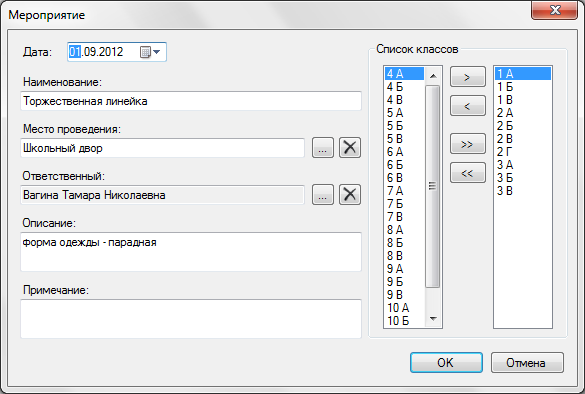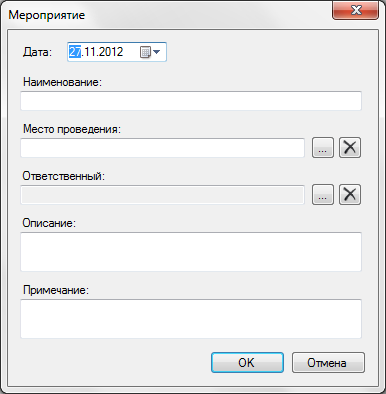• Плановые мероприятия
Формирование общего плана мероприятий происходит в окне «Плановые мероприятия», открыть которое Вы можете, нажав кнопку Плановые мероприятия на вкладке Учреждение главного меню.
Для работы со списком мероприятий используйте кнопки “Добавить”, “Изменить”, “Удалить” и “Обновить” на вкладке Действия главного меню. Чтобы добавить мероприятие нажмите на кнопку “Добавить”. Откроется диалог “Мероприятие”.
В поле «Дата» установите дату проведения мероприятия. В поле «Наименование» впишите название мероприятия. В поле «Место проведения» укажите произвольное место проведения мероприятия или выберите помещение из списка. В поле «Ответственный» укажите сотрудника, ответственного за проведение данного мероприятия. Заполните необходимой информацией поля «Описание» и «Примечание».
Список классов, участвующих в проведении общего для учреждения мероприятия, формируется с помощью кнопок
- добавить класс,

- удалить класс,
- добавить все классы,

- удалить все классы.

Просмотр общешкольных плановых мероприятий
Просмотр общего плана мероприятий происходит в окне «Плановые мероприятия», открыть которое Вы можете, нажав кнопку «Плановые мероприятия» на вкладке «Учреждение» главного меню.
Для работы со списком мероприятий используйте кнопки «Добавить», «Изменить», «Удалить» и «Обновить» на вкладке «Действия» главного меню.
3. Формирование плановых мероприятий руководимого класса
Формирование плановых мероприятий класса происходит в окне «Плановые мероприятия», открыть которое Вы можете, нажав кнопку «Плановые мероприятия» на вкладке «Учреждение» главного меню. В поле «Выбрать мероприятия» выберите нужный класс.
|
Для работы со списком мероприятий используйте кнопки «Добавить», «Изменить», «Удалить» и «Обновить» на вкладке «Действия» главного меню. Чтобы добавить мероприятие нажмите на кнопку “Добавить”. Откроется диалог “Мероприятие”. В поле «Дата» установите дату проведения мероприятия. В поле «Наименование» впишите название мероприятия. В поле «Место проведения» укажите произвольное место проведения мероприятия или выберите помещение из списка. В поле «Ответственный» укажите сотрудника, ответственного за проведение данного мероприятия. Заполните необходимой информацией поля «Описание» и «Примечание». |
Рис. 2 - Диалоговое окно «Мероприятие»
|